W tym poradniku pokażę ci, jak za pomocą jednego filtra w Photoshopie stworzyć imponujące malarstwo olejne z zwykłego zdjęcia. Korzystając z filtra Farby olejne, możesz przekształcić swoje zdjęcie w dzieło sztuki, które symuluje styl prawdziwego obrazu olejnego. Bez względu na to, czy jesteś początkujący czy zaawansowany, ta technika jest łatwa do zastosowania i wymaga tylko kilku kroków.
Najważniejsze wnioski
Z filtrem Farby olejne w Photoshopie możesz:
- Zamieniać obrazy w stylowe malarstwo olejne.
- Eksperymentować z różnymi ustawieniami, aby osiągnąć pożądany efekt.
- Łatwo i szybko osiągnąć imponujące rezultaty.
Instrukcja krok po kroku
Najpierw otwórz Photoshop i zaimportuj zdjęcie, które chcesz przekształcić w obraz olejny. Możesz wybrać zdjęcie z komputera lub pobrać je z internetowego dostawcy zdjęć.

Po otwarciu obrazu w Photoshopie, przejdź do menu u góry aplikacji. Kliknij "Filtr", następnie "Filtry Stylizacji" i ostatecznie wybierz filtr "Farby olejne".
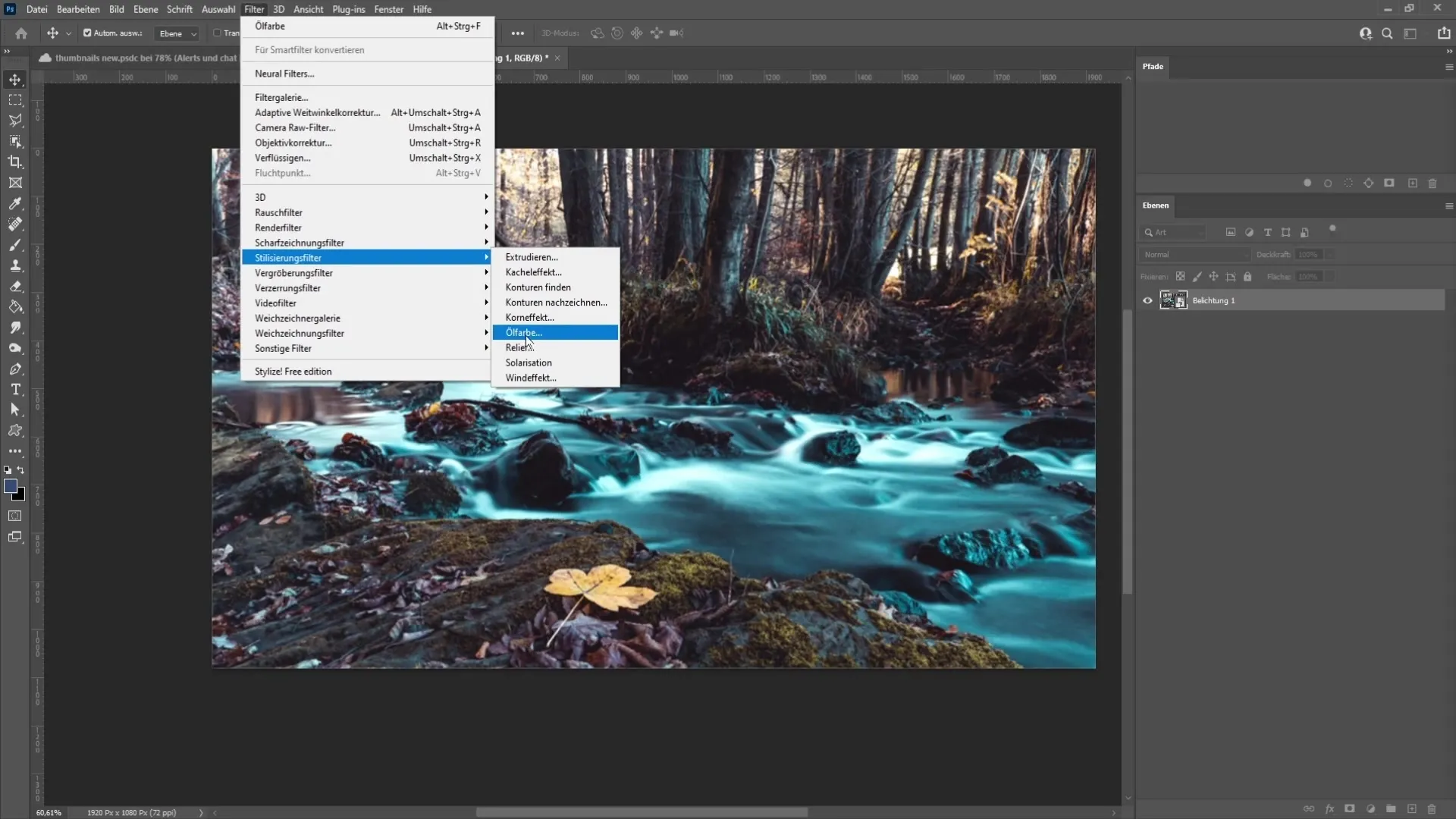
Teraz zobaczysz wiele ustawień, które możesz dostosować, aby dopasować wynik do swoich preferencji. Pierwszym parametrem, który znajdziesz, jest „Stylizacja”. Tutaj możesz określić, jak powinny wyglądać pociągnięcia pędzla na twoim obrazie.

Zwiększając stylizację, uzyskasz bardziej gładkie pociągnięcia pędzla, podczas gdy niższe wartości spowodują kropkowany efekt. Pograj trochę z suwakiem, aby znaleźć odpowiedni styl dla swojego obrazu.
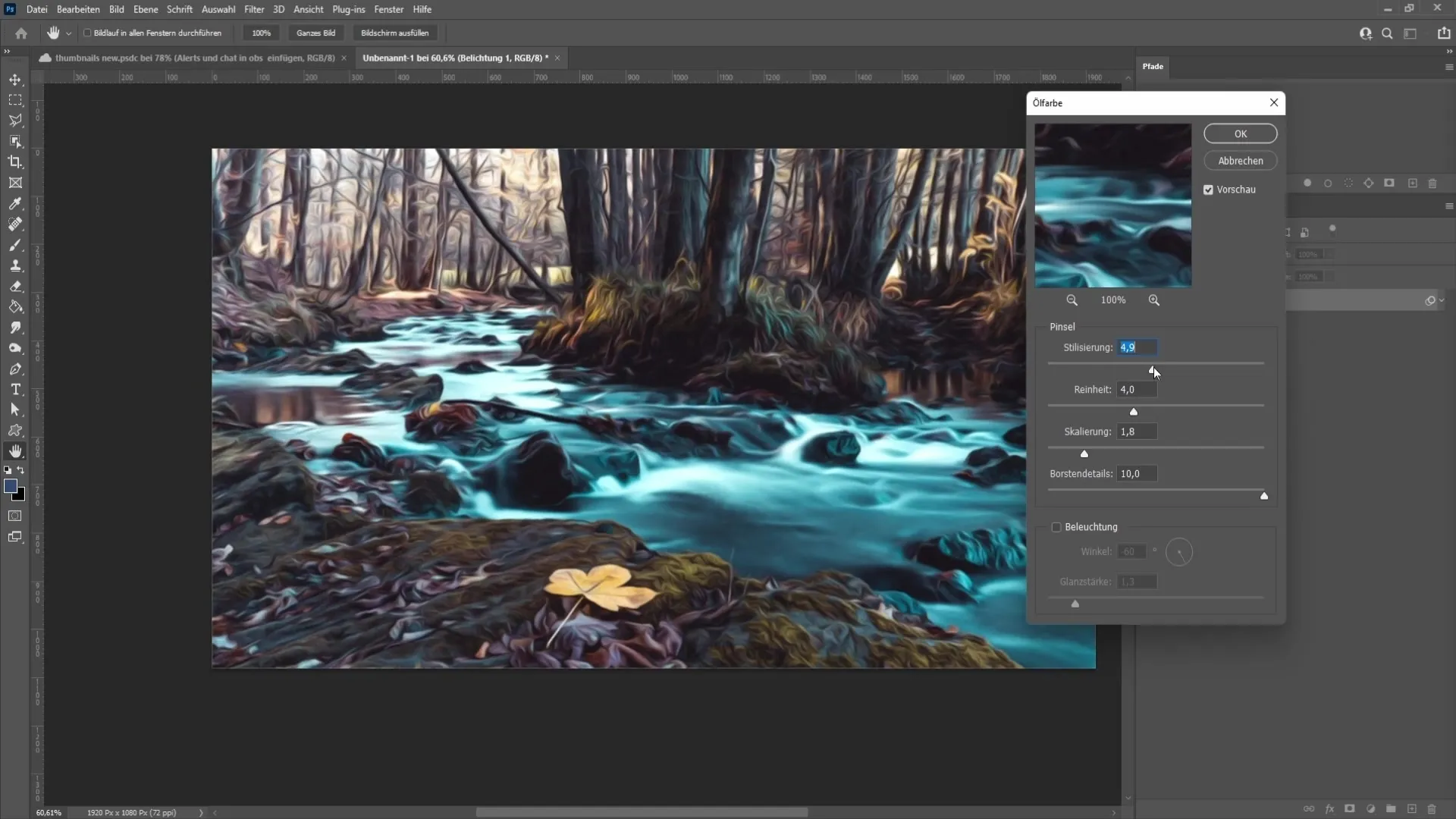
Następnym parametrem jest „Czystość”. Ten parametr wpływa na długość pociągnięć pędzla. Wartość 0 oznacza bardzo krótkie pociągnięcia, podczas gdy wyższe wartości zwracają dłuższe pociągnięcia. Dla naszego przykładu, polecam wartość około 5,0, aby uzyskać dobry zrównoważony efekt.
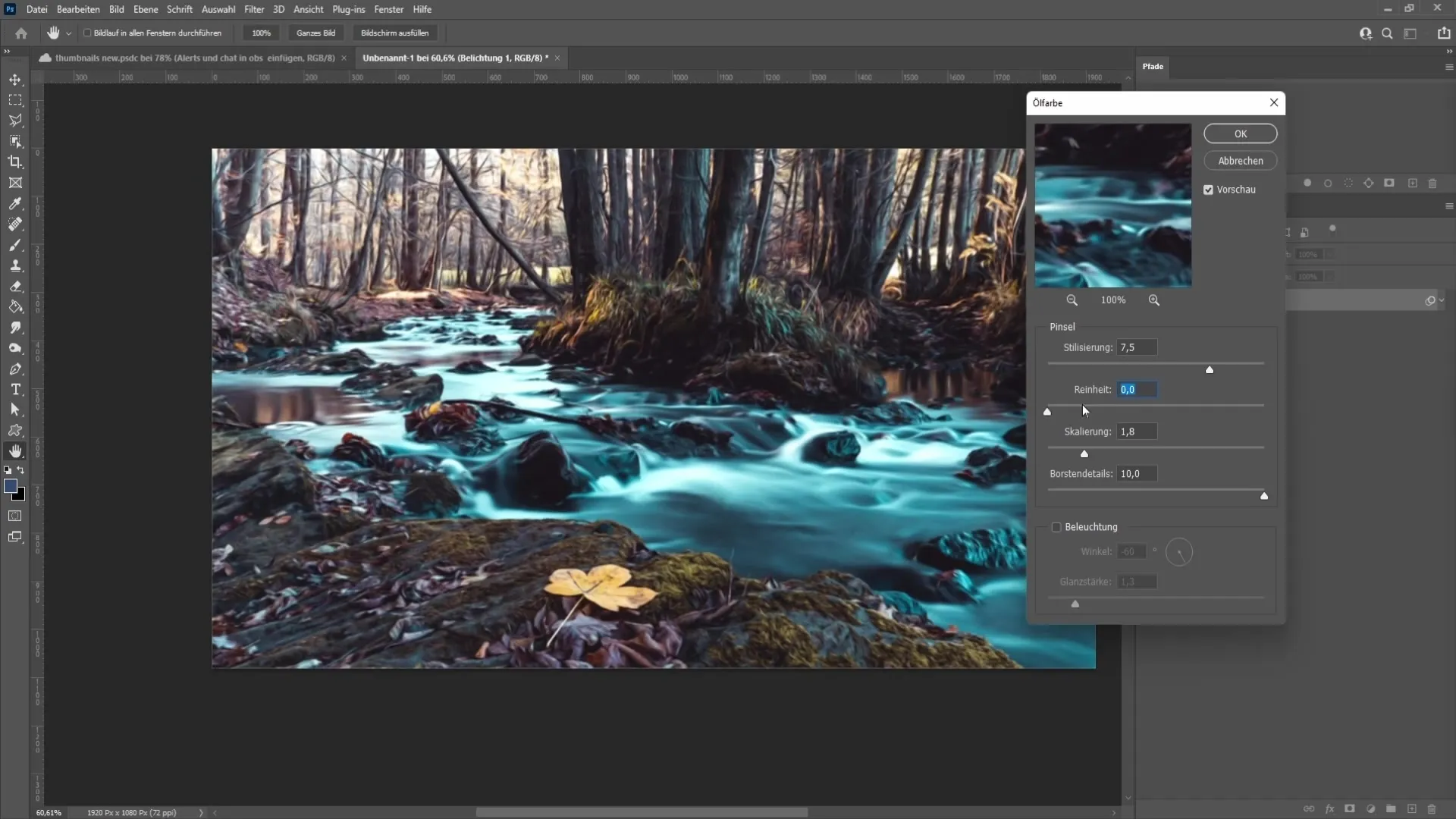
Kolejna opcja to „Skalowanie”, które kontroluje wysokość reliefu i intensywność koloru. Zazwyczaj nie musisz zbyt wiele tu zmieniać. Wartość około 1,3 działa dobrze w większości przypadków.
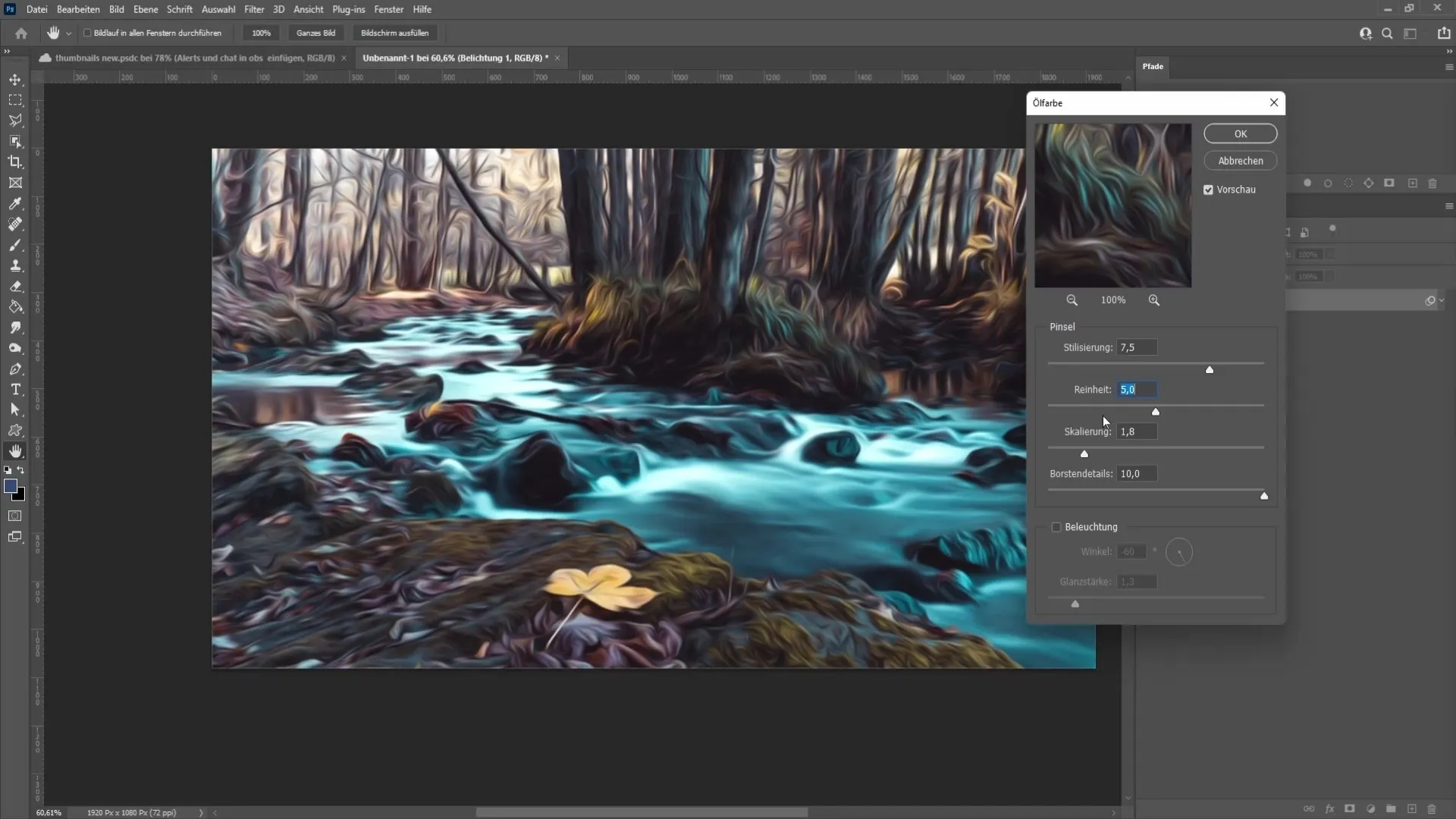
"Szczegóły kształtu" są kolejną opcją. Ta funkcja definiuje nacisk pociągnięć pędzla. Wartość zero oznacza bardzo delikatny nacisk, podczas gdy wyższe wartości powodują silniejszy nacisk. Tutaj również warto eksperymentować z różnymi wartościami, aby zobaczyć, jaki efekt chcesz uzyskać.
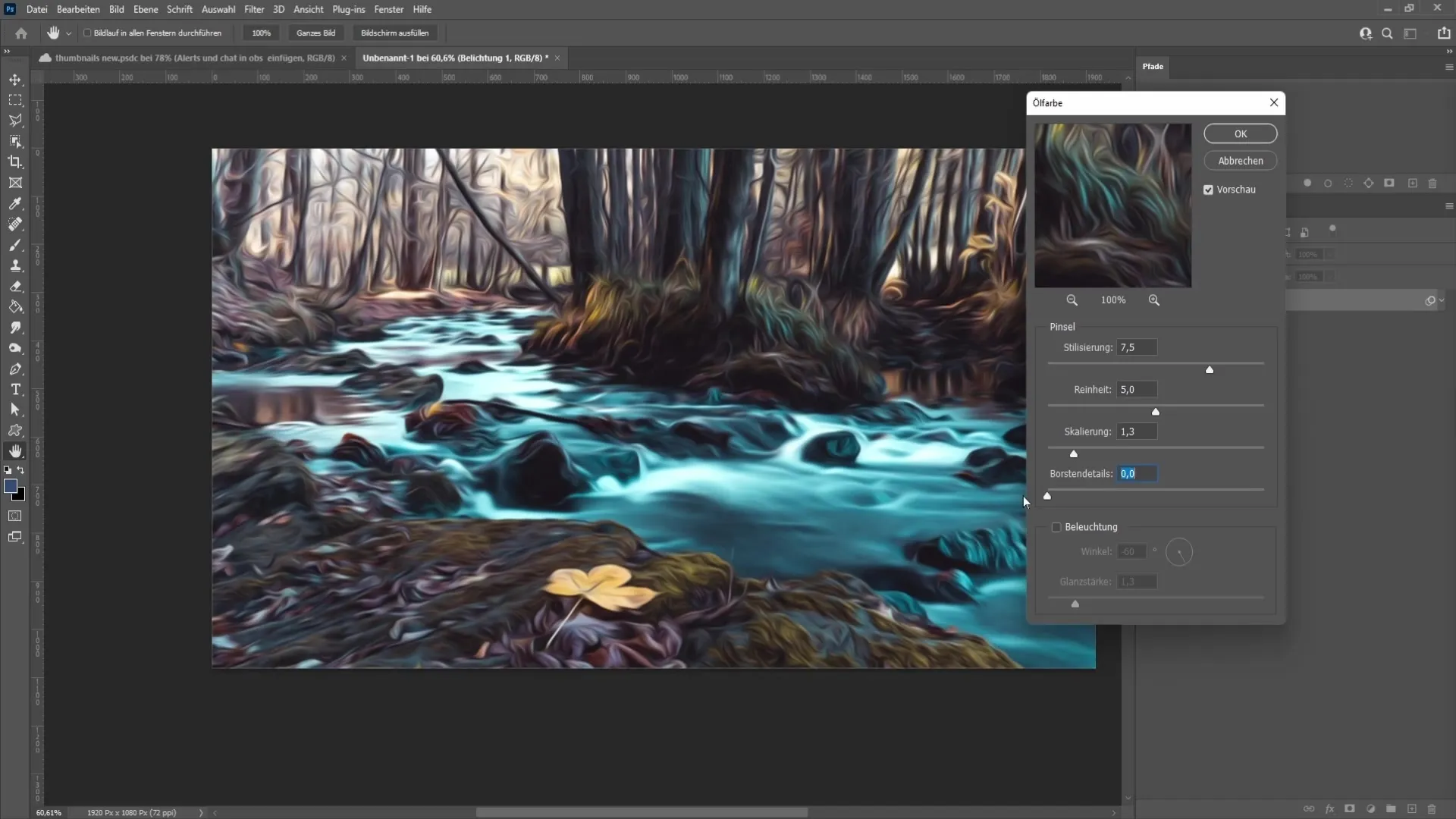
Bezpośrednio pod "Szczegółami kształtu" znajdziesz „Oświetlenie”. Po jego aktywacji obraz zmienia się drastycznie. Możesz dostosować kąt źródła światła oraz intensywność blasku, aby uzyskać pożądany efekt świetlny.
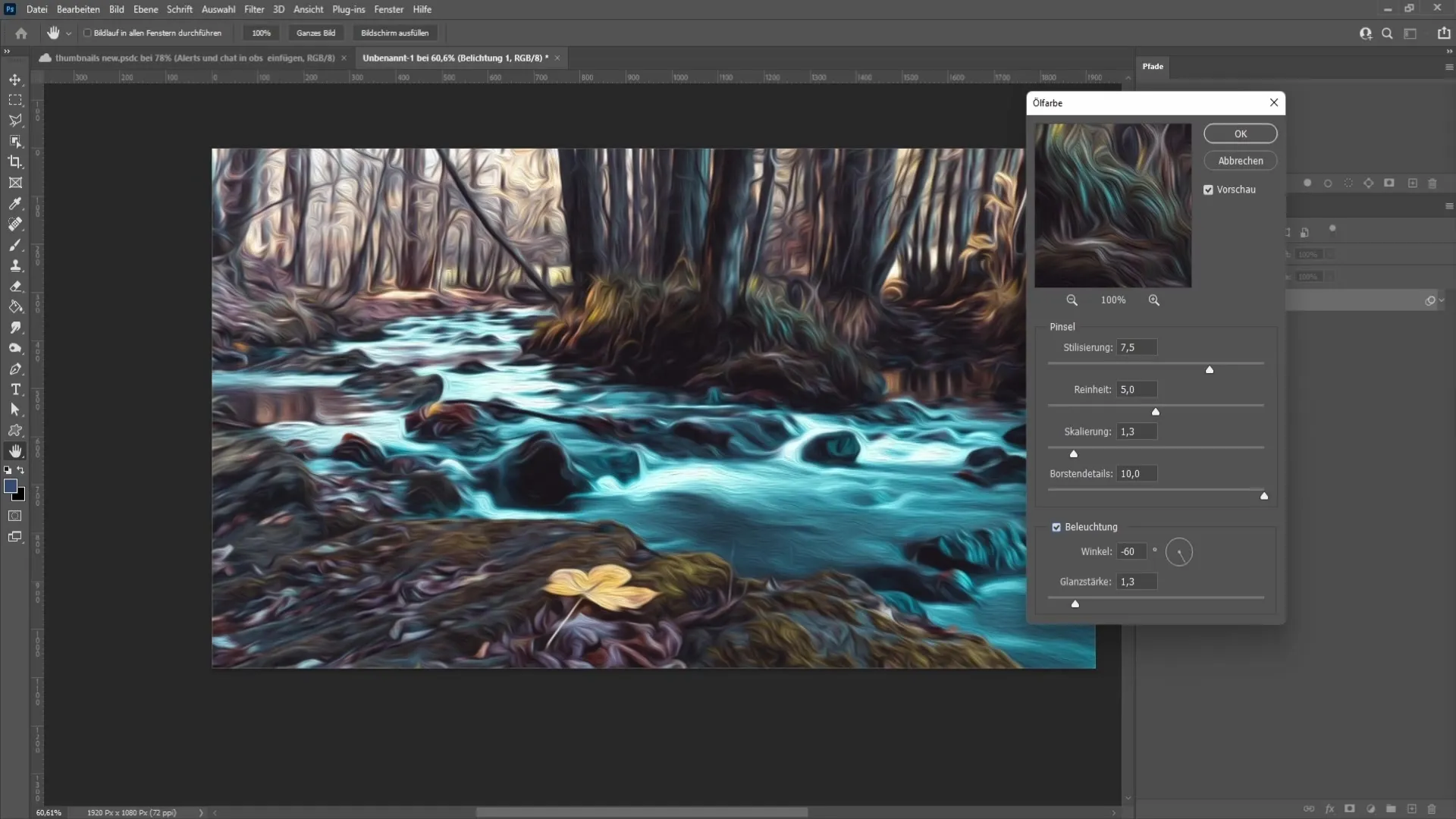
Na koniec ważne jest, aby po dostosowaniu ustawień kliknąć „OK”, aby zaakceptować zmiany. Teraz stworzyłeś już imponujące malarstwo olejne!

Podsumowanie
W tym samouczku nauczyłeś się, jak za pomocą filtra Farby olejne w Photoshopie stworzyć piękne malarstwo olejne z fotografii. Poprzez dostosowywanie różnych parametrów, takich jak Stylizacja, Czystość, Skalowanie i Oświetlenie, możesz dokładnie dopasować końcowy rezultat do swoich wyobrażeń.
Najczęściej zadawane pytania
Jak znaleźć filtr Farby olejne w Photoshopie?Filtr Farby olejne znajduje się w menu pod „Filtr” -> „Filtry Stylizacji”.
Co się stanie, jeśli mam starszą wersję Photoshopa?W starszych wersjach filtr Farby olejne może nie być dostępny.
Jak dostosować pociągnięcia pędzla?Możesz zmieniać teksturę pociągnięć pędzla za pomocą parametru „Stylizacja”.
Jakie ustawienia są najlepsze dla realistycznego malarstwa olejnego?To zależy od twojego obrazu. Eksperymentuj z wartościami Stylizacji, Czystości i Oświetlenia.
Co zrobić, jeśli nie jestem zadowolony z rezultatu?Możesz w dowolnym momencie dostosować ustawienia filtra i ponownie zastosować zmiany.


